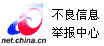用于Office助手和帮助窗口的按键
显示和使用Office助手
注意若要执行以下操作,MicrosoftOffice助手必须打开且可见。若要打
开或显示Office助手,请按Alt+H以打开帮助菜单,然后按
O。Office助手可见后,请按F1以显示助手气球。
F1
显示助手气球(如果Office助手关闭,则F1将打开帮助窗口)
在助手气球中
Alt+数字
从助手显示的列表中选择帮助主题。Alt+1表示第一个主题,Alt+2
表示第二个主题,依此类推。
Alt+向下键
显示助手列表中的其他帮助主题
Alt+向上键
显示助手列表中的上一个帮助主题
Esc
关闭助手消息或提示
在向导或对话框中
Tab
移至向导中的帮助按钮
选中帮助按钮后,按空格键
在向导或对话框中显示助手。若要隐藏助手,请再按一次空格键。请
注意,并非所有的向导或对话框都具有助手提供的帮助。
注意在使用屏幕查看实用程序或其他辅助功能助手时,如果在帮助窗口
的应答向导选项卡上,而不是在Office助手气球或提出问题框中输入问
题,那么您将获得帮助提供的最佳结果。
显示和使用帮助窗口
若要使用帮助窗口,请关闭MicrosoftOffice助手。若要关闭助手,请
按F1以显示助手。按Alt+O可以打开Office助手对话框中的选项选
项卡。按Alt+U可以清除使用Office助手复选框,然后按Enter。按F1
可以显示帮助窗口。
F1
如果关闭了助手,则显示帮助窗口。如果打开了助手,则按F1可
以显示助手气球。
在帮助窗口中
F6
在帮助主题与目录、应答向导和索引窗格之间切换
Tab
选取下一个隐藏的文本或超链接,或主题顶部的全部显示或全部隐藏
Shift+Tab
选取上一个隐藏的文本或超链接,或MicrosoftOfficeWeb文章顶部
的浏览器查看按钮。
Enter
执行选定?quot;全部显示、全部隐藏、隐藏文本或超链接中的操作
Alt+O
显示选项菜单以访问任意帮助工具栏命令
Alt+O,然后按T
隐藏或显示目录、应答向导和索引选项卡窗格
Alt+O,然后按B
显示上一个查看过的主题
Alt+O,然后按F
在以前显示的主题序列中,显示下一个主题
Alt+O,然后按H
返回指定的主页
Alt+O,然后按S
帮助窗口停止打开帮助主题(如果要停止下载Web页,则操作很有
用)
Alt+O,然后按I
打开MicrosoftInternetExplorer的Internet选项对话框,可以在
此更改访问功能设置
Alt+O,然后按R
刷新主题(如果有指向Web页的链接,则该操作很有用)
Alt+O,然后按P
打印书中的所有主题,或者只打印选定的主题
Alt+F4
关闭帮助窗口
注意在使用屏幕查看实用程序或其他ㄖ